Работа с документами
Для вставки символа, отсутствующего на клавиатуре, следует выполнить команду Вставка › Символ…. В диалоговом окне Символ следует выбрать символ, нажать кнопку Вставить, после чего нажать кнопку Закрыть или клавишу Esc.
В документ можно вставить текущую дату и время. Для этого следует выполнить команду Вставка › Дата и время…. В диалоговом окне Дата и время (рис. 14) следует выбрать формат даты (времени) и язык, после чего нажать кнопку ОК.
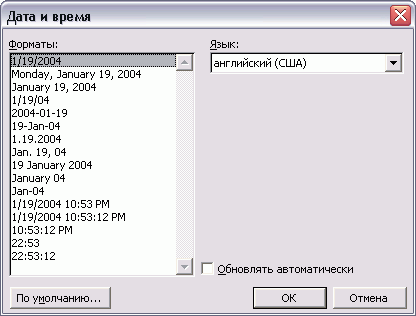
Рис. 14. Диалоговое окно Дата и время
Если в диалоговом окне поставить отметку против команды Обновлять автоматически, дата и время будут автоматически обновляться каждый раз при открытии файла или его печати.
Для простановки нумерации страниц документа следует выполнить команду Вставка › Номера страниц…. В диалоговом окне Номера страниц (рис. 15) выбрать расположение нумерации и нажать кнопку ОК.
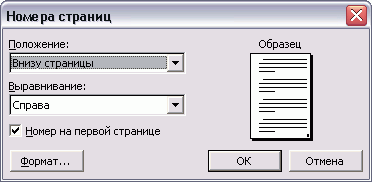
Рис. 15. Диалоговое окно Номера страниц
Перемещение курсора по документу
Перемещать курсор по документу можно с помощью мыши. Для этого следует подвести курсор к требуемой позиции в тексте и один раз щелкнуть левой кнопкой мыши.
Перемещение курсора можно производить клавишами клавиатуры:
- клавиши ←, → перемещают курсор на один символ влево или вправо соответственно;
- клавиши ↓, ↑ перемещают курсор на одну строку вниз или вверх соответственно;
- клавиши Home и End перемещают курсор в начало или в конец строки соответственно;
- клавиши PageDown и PageUp перемещают курсор на один экран вниз или вверх соответственно;
- комбинации клавиш CTRL + ← или CTRL + › перемещают курсор на одно слово влево или вправо соответственно;
- комбинации клавиш CTRL + ↓ или CTRL + ↑ перемещают курсор на один абзац вверх или вниз соответственно;
- комбинации клавиш CTRL + PageDown или CTRL + PageUp перемещают курсор на одну страницу вверх или вниз соответственно;
- комбинации клавиш CTRL + Home или CTRL + End перемещают курсор к первому или последнему символу документа соответственно.
Редактирование текста документа
Для удаления символа справа от курсора используется клавиша Delete. Для удаления символа слева от курсора используется клавиша Backspace.
Для разделения абзаца необходимо поставить курсор в место разделения и нажать клавишу Enter.
Для присоединения к абзацу нижерасположенного абзаца следует поставить курсор в конец абзаца и нажать клавишу Delete. При необходимости добавить пробел.
Для присоединения абзаца к вышерасположенному абзацу – поставить курсор в начало абзаца и нажать клавишу Backspace. Если присоединяемый абзац оформлен с абзацным отступом (с красной строки), клавишу Backspace нажать два раза. При необходимости добавить пробел.
Для вставки пустой строки (пустого абзаца) необходимо поставить курсор в начало строки и нажать клавишу Enter.
